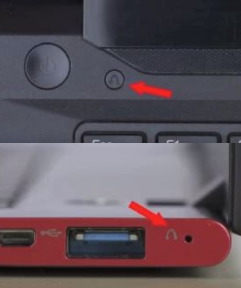随着科技的发展,电脑已经成为我们日常生活中不可或缺的物品,尤其是笔记本电脑,它的便携性和高效性受到广泛的欢迎和推崇。但有时我们在使用笔记本电脑时会遇到开不了机的情况,这不仅会影响我们的工作和生活,还会让我们感到焦虑和不安。接下来,我将为大家总结以下几种原因导致笔记本电脑无法开机的常见情况以及解决方法。
工具/原料:
系统版本:windows10系统
品牌型号:联想小新air14
软件版本:咔咔装机软件
方法/步骤:
笔记本电脑开不了机的原因
原因1:电源问题
如果电脑没有足够的电力供应,就无法启动。
原因2:硬件问题
可能是内存条、硬盘、显卡等硬件故障导致无法启动。
原因3:软件问题
可能是操作系统损坏、病毒感染等软件问题导致无法启动。
笔记本电脑开不了机的解决方法
方法1:检查电源
检查电源线是否插好,电源插座是否正常工作,电源是否故障等。如果是笔记本电脑,可检查笔记本电脑是否还有电。如果电源出现问题,可以更换电源或者联系专业的维修人员进行维修。
方法2:检查硬件
检查内存条、硬盘、显卡等硬件是否插好,是否故障等。如果是硬件有问题,可以选择对硬件进行更换或者联系专业的维修人员进行维修。
深入解析笔记本屏幕尺寸对使用体验的影响与选择指南
笔记本屏幕尺寸是选择合适设备的重要因素,通常从11英寸到17英寸不等。小尺寸屏幕便于携带,适合商务出行;大尺寸屏幕则提供更好的视觉体验,适合设计和游戏。了解不同尺寸的优缺点,能够帮助用户根据需求做出明智选择,提高工作和娱乐效率。
方法3:恢复操作系统
如果电脑无法启动是由于软件问题导致,可以先自己动手尝试使用系统恢复盘或者操作系统;
1、进入官网下载并安装咔咔装机一键重装系统工具到电脑上,双击打开它,插入空白u盘,选择制作u盘模式点击开始制作。

2、选择需要安装的win10系统,点击开始制作启动盘。

3、制作过程会清除U盘的文件,备份完成后点击确定。

4、软件将会自动制作U盘启动以及将下载系统和备份的资料导入到U盘里面,等待启动盘制作提示完成。

5、之后我们需要重启电脑。

6、将u盘插入需要重装的戴尔电脑,开机快速断续的按热键进入快速启动菜单,选择u盘启动项回车。

7、进入pe选择界面,选择01项pe系统进入。

8、选择需要安装的win10系统点击安装到电脑c盘上,点击“立即安装”。安装完成后,拔掉u盘,点击立即重启。

总结:以上关于笔记本电脑无法开机的常见情况以及解决方法就分享到这里了,希望可以帮助到各位小伙伴们,祝大家一切顺利,所以问题都迎刃而解。
以上就是电脑技术教程《笔记本电脑开不了机怎么办》的全部内容,由下载火资源网整理发布,关注我们每日分享Win12、win11、win10、win7、Win XP等系统使用技巧!五笔拼音输入法下载:快速掌握输入技巧与常见问题解决指南
五笔拼音输入法下载,为用户提供高效、便捷的中文输入体验。无论是办公还是日常交流,五笔拼音结合的输入法能快速提升打字速度。我们提供最新版本的下载链接,支持多种平台,助您轻松上手,提升工作效率。欢迎访问我们的官网,获取详细信息与使用指南。